Win10电脑提示“显示器驱动程序已停止响应”原因和解决方法
发布时间:2019-08-14 15:50:12 浏览数: 小编:wenxiang
当Win10电脑的屏幕弹出“显示器驱动程序已停止响应”的提示,如下图所示,我们该怎么办?这个问题提示,已经有很多用户都遭遇了,有的是玩游戏,有的开多个程序,导致出现这个提示,这是怎么回事呢?有什么方法可以解决。今天,小编就给大家说下Win10电脑会提示“显示器驱动程序已停止响应”的原因和解决方法。

原因:电脑出现了以上的这种提示,就说明电脑的显卡驱动不兼容或者只是简单的过热。那么如何判断电脑是显卡驱动不兼容还是过热呢?打开驱动人生检测显卡驱动便知。

解决方法如下:www.xitongzu.com
方法一:更换显卡驱动。打开驱动人生检测电脑的所有驱动,查看显卡驱动是否需要升级(升级前请备份原有驱动),升级显卡驱动可解决该问题。
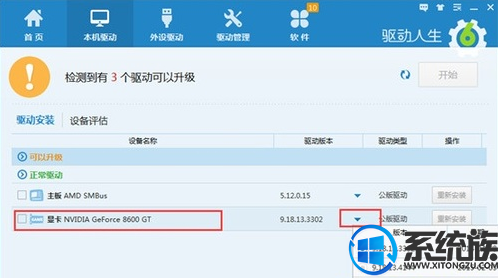
如果你的电脑是在升级之后出现的该情况,请在驱动人生的驱动管理板块,将显卡驱动进行还原操作。
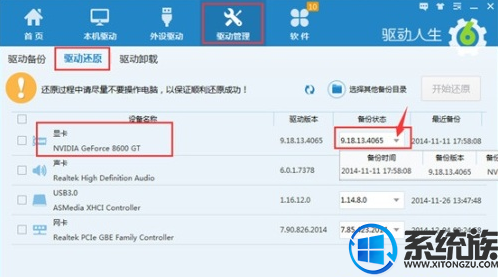
方法二:给显卡“降温”。如果用驱动人生检测显卡驱动,未发现任何问题,那么则要考虑显卡是否需要“降温”了。显卡温度过高是引起该问题的最常见原因。所以小编建议你如果遇到了该弹窗,可以检查显卡的散热风扇是否正常转动,并清理显卡表面的灰尘;笔记本在清灰的同时,可以更换一下散热硅脂。
方法三:当上述两种方法都无法解决该问题,则需要考虑是显卡的频率问题引起。可以下载一些降频软件,比如:MSI Afterburner、XtremeTuner Plus等,安装后,修改Core Clock(核心频率)和Memory Clock(显存频率),记住设置后,要点击Apply(应用)。
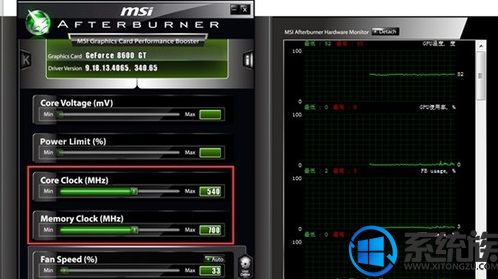
以上内容,就是在Win10电脑上提示“显示器驱动程序已停止响应”的解决方法,大家下次有再遇到此类问题的话,就明白该怎么解决了吧,希望本篇教程能给大家带来帮助。



















